2pageoffice插件安装方法.docx
《2pageoffice插件安装方法.docx》由会员分享,可在线阅读,更多相关《2pageoffice插件安装方法.docx(10页珍藏版)》请在冰豆网上搜索。
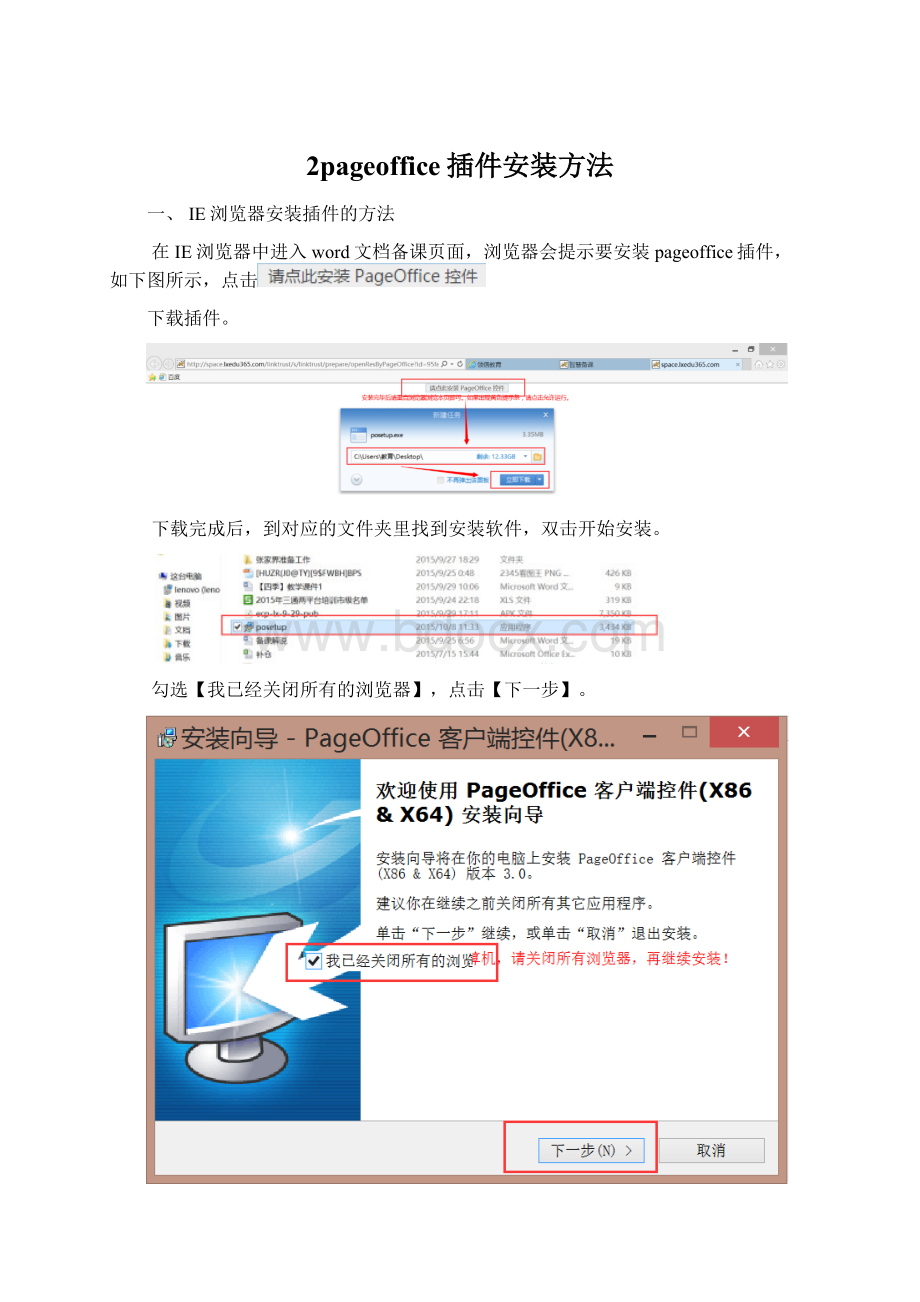
2pageoffice插件安装方法
一、IE浏览器安装插件的方法
在IE浏览器中进入word文档备课页面,浏览器会提示要安装pageoffice插件,如下图所示,点击
下载插件。
下载完成后,到对应的文件夹里找到安装软件,双击开始安装。
勾选【我已经关闭所有的浏览器】,点击【下一步】。
点击【安装】
完成后。
点击【完成】
重新打开浏览器,提示是否允许插件运行,点击【允许】即可。
谷歌浏览器安装插件的方法
在谷歌浏览器中进入word文档备课页面,浏览器会提示要安装pageoffice插件,如下图所示,点击
下载插件。
插件下载完成后,会显示在浏览器左下角,点击安装程序开始安装。
安装前会提示需要关闭所有浏览器窗口,为确保安装后正常运行插件,建议安装前关闭所有浏览器窗口:
点击“确定”后弹出安装页面,点击“下一步”:
点击“安装”,开始进行安装:
安装完成后,点击“完成”,插件安装成功:
插件安装完成后,再次登录领信平台,参照之前的步骤进入教学空间的word文档备课页面,在地址栏的最右方点击
,会弹出提示框,提示已拦截此网页上的插件:
在弹出的窗口中选择第一项
,点击“完成”,则在谷歌浏览器上允许了pageoffice插件的运行,以后就可以成功在线访问word和PPT等文档:
再次刷新页面,就能正常访问word文档备课的页面了。
二、火狐浏览器安装插件的方法
在火狐浏览器中进入word文档备课页面,浏览器会提示要安装pageoffice插件,如下图所示,点击
下载插件:
插件下载完成后,点击浏览器上方的
,打开程序下载窗口,点击posetup.exe程序对应的
图标,打开安装程序所在的文件夹:
文件夹打开后,找到posetup.exe文件,双击,安装postoffice插件:
安装前会提示需要关闭所有浏览器窗口,为确保安装后正常运行插件,建议安装前关闭所有浏览器窗口:
点击“确定”后弹出安装页面,点击“下一步”:
点击“安装”,开始进行安装:
安装完成后,点击“完成”,插件安装成功:
插件安装成功后,进入word文档备课页面,浏览器提示是否允许运行pageoffice插件:
点击“允许”后,页面会弹出对话框如下图所示:
在对话框中将PageOffice栏目中对应的选项选为“长期允许”,点击“确定”,则PageOffice插件安装配置完毕,再次刷新页面,就能正常访问word文档备课的页面了。